ไฟล์ Galaxy S8 ในการ์ด SD จะไม่แสดงในคลังภาพและในแอพเพลงหลังจากอัปเดต
คุณประสบปัญหาการ์ด SD หลังจากติดตั้งอัปเดตใน # GalaxyS8 ของคุณหรือไม่ ถ้าใช่แสดงว่าการแก้ไขปัญหานี้อาจช่วยคุณแก้ไขปัญหาได้ ตรวจสอบให้แน่ใจว่าได้ทำตามคำแนะนำทั้งหมดของเราในลำดับที่ถูกต้องเพื่อ จำกัด สาเหตุให้แคบลง
ก่อนที่เราจะดำเนินการต่อเราต้องการเตือนคุณว่าหากคุณกำลังมองหาวิธีแก้ไขปัญหา #Android ของคุณเองคุณสามารถติดต่อเราโดยใช้ลิงก์ที่มีให้ที่ด้านล่างของหน้านี้ เมื่ออธิบายปัญหาของคุณโปรดให้ละเอียดที่สุดเท่าที่จะเป็นไปได้เพื่อให้เราสามารถระบุโซลูชันที่เกี่ยวข้องได้อย่างง่ายดาย หากทำได้โปรดระบุข้อความแสดงข้อผิดพลาดที่แน่นอนที่คุณจะได้รับเพื่อให้เราทราบว่าจะเริ่มต้นอย่างไร หากคุณได้ลองทำตามขั้นตอนการแก้ไขปัญหาก่อนที่จะส่งอีเมลถึงเราโปรดพูดถึงพวกเขาเพื่อให้เราสามารถข้ามพวกเขาในคำตอบของเรา
ปัญหาที่ 1: การ์ด SD Galaxy Galaxy S8 บอกว่าไม่รองรับหลังจากลบไฟล์บางไฟล์
ฉันเคลียร์ไฟล์บางไฟล์จากการ์ด SD ของฉันเมื่อคืนและในวันถัดไปฉันไปใช้เครื่องเล่นเพลงเพื่อเล่นเพลงจากการ์ดของฉันและไม่มีอะไรทำงานได้ ไฟล์ทั้งหมดยังคงแสดงว่าพวกเขาอยู่ในเครื่องเล่นเพลงของฉัน ณ จุดนั้น ฉันพยายามรีสตาร์ทโทรศัพท์เพื่อดูว่าจะแก้ไขปัญหาได้หรือไม่จากนั้นฉันได้รับข้อความแจ้งเตือนว่าการ์ดของฉันไม่รองรับด้วยเหตุผลบางประการ ฉันไม่แน่ใจว่าขั้นตอนต่อไปของฉันคืออะไร แต่ฉันหวังว่าจะบันทึกไฟล์ถ้าเป็นไปได้ - เฟรดแพตเตอร์สัน
วิธีแก้ปัญหา: สวัสดี Fred หากไฟล์เพลงถูกเก็บไว้ในการ์ด SD ดังนั้น "ไฟล์" ที่คุณเห็นในแอพพลิเคชั่นเพลงจะต้องเป็นดัชนีเท่านั้นและไม่ใช่สำเนาที่แน่นอน ในการเล่นเพลงแอปเพลงมักจะสแกนที่เก็บข้อมูลภายในและการ์ด SD ของคุณเพื่อค้นหาไฟล์เสียงที่สามารถค้นหาได้ เมื่อจัดทำดัชนีทุกอย่างแล้วมันไม่จำเป็นว่าจะต้องย้ายไฟล์เพลงเหล่านั้นออกจากตำแหน่งเดิมเพื่อเล่น แอปเพลงของคุณเพียงอ่านไฟล์เหล่านั้นย้ายไฟล์ไปที่แคชแล้วเล่น ดังนั้นหากไฟล์ที่หายไปนั้นอยู่ใน SD card และการ์ด SD เสียหายเนื่องจากสาเหตุบางประการคุณก็โชคไม่ดี การ์ด SD ที่เสียหายมักจะไม่สามารถอ่านได้โดยอุปกรณ์ดังนั้นแม้ว่าไฟล์บางไฟล์จะไม่ได้รับความเสียหายหรือเสียหายจริง ๆ แต่ก็อาจจะไม่มีวิธีที่คุณจะบันทึกลงในอุปกรณ์อื่นได้
สิ่งที่ดีที่สุดที่คุณสามารถทำได้ในตอนนี้คือให้โทรศัพท์หรืออุปกรณ์อื่นตรวจสอบว่าการ์ด SD ยังอ่านได้หรือไม่ คุณสามารถทำได้โดยการแทรกลงในโทรศัพท์หรือเครื่องอ่านการ์ดเครื่องอื่นเพื่อให้คอมพิวเตอร์สามารถลองเข้าถึงเนื้อหาของมัน หากไม่มีอุปกรณ์อื่นสามารถอ่านเนื้อหานั่นคือจุดจบ เราไม่ทราบเกี่ยวกับสิ่งที่คุณทำอย่างถูกต้องก่อนที่การ์ดจะเสียหายและแม้ว่าเราจะทำเราก็ไม่คิดว่าเราสามารถยกเลิกความเสียหายที่เกิดขึ้นกับการ์ดได้
หากอุปกรณ์อื่นไม่สามารถอ่านการ์ด SD คุณต้องเลือกอย่างอื่น แต่ต้องฟอร์แมตใหม่เพื่อให้สามารถใช้งานได้อีกครั้ง อย่าลืมว่าการ์ด SD สามารถตายได้ทุกที่ทุกเวลาเช่นเดียวกับอุปกรณ์จัดเก็บข้อมูลใด ๆ ตรวจสอบให้แน่ใจว่าคุณทำสำเนาไฟล์ที่ไม่สามารถแทนที่ได้ในอุปกรณ์อื่นเพื่อป้องกันการสูญเสียไฟล์เหล่านั้นให้ดี หากคุณไม่มีคอมพิวเตอร์หรืออุปกรณ์อื่นที่คุณสามารถทำสำเนาไฟล์ของคุณลองใช้บริการคลาวด์ฟรีเช่น Samsung Cloud, Google Drive, Microsoft OneDrive และอื่น ๆ
ปัญหา # 2: ไฟล์ Galaxy S8 ในการ์ด SD จะไม่แสดงในคลังภาพและในแอปเพลงหลังจากอัปเดต
ดังนั้นฉันจึงมี S8 และมีการอัปเดตระบบล่าสุดประมาณสัปดาห์สุดท้ายของเดือนมีนาคม หลังจากอัปเดตไฟล์ SD การ์ดทั้งหมดของฉันจะไม่ปรากฏในแกลเลอรี่หรือแม้แต่ Samsung Music แอพใน SD card ดูเหมือนว่าจะทำงานได้ดีและ SD card ไม่มีปัญหาใด ๆ เพราะฉันได้ลองในโทรศัพท์อื่น ๆ เพื่อให้แน่ใจและใช้ SD การ์ดที่แตกต่างกันไม่กี่ตัว ไม่แสดงในแกลเลอรีดังนั้นจึงไม่ใช่ความผิดของการ์ด แต่เป็นระบบของโทรศัพท์ ฉันยังคงสามารถเข้าถึงได้ผ่านทางไฟล์ของฉันด้วยตนเอง แต่มันเป็นเรื่องยุ่งยาก และฉันไม่สามารถสร้างเพลย์ลิสต์หรือเก็บรูปภาพได้อย่างเหมาะสมอีกต่อไป จากเอกสาร (แม้แต่โปรแกรมอ่าน PDF จะไม่แสดงเอกสารที่บันทึกไว้จาก SD การ์ด) รูปภาพเพลง ฉันลองรีบูตเครื่องโทรศัพท์ของฉันตรวจสอบการอัปเดตระบบไม่ทำงาน! มันไม่เคยเกิดขึ้นมาก่อนเพียงเพราะการอัปเดตล่าสุดนี้และฉันไม่เห็นหัวข้อที่เกี่ยวข้องกับปัญหานี้ ฉันอยู่ที่ปลายปัญญาของฉัน การเข้าใจอย่างลึกซึ้งจะเป็นตัวช่วยชีวิตที่ดี - เรน
วิธีแก้ปัญหา: สวัสดี Rayne การอัปเดตใหม่อาจมีการเปลี่ยนแปลงไดเรกทอรีสำคัญที่เชื่อมโยงแอพและคุณสมบัติบางอย่างกับการ์ด SD บางครั้งสิ่งนี้เกิดขึ้นโดยเฉพาะหลังจากติดตั้งการอัปเกรดระบบปฏิบัติการที่สำคัญ เราไม่ทราบว่าคุณติดตั้งการอัปเดตใด แต่ถ้าคุณมั่นใจว่านี่เป็นสิ่งที่แตกต่างกันเพียงอย่างเดียวที่คุณทำก่อนที่จะสังเกตเห็นปัญหาคุณอาจต้องแก้ปัญหาที่รุนแรงเพื่อแก้ไข
ลบแคชของระบบ
ขั้นตอนการแก้ไขปัญหาแรกที่คุณต้องการทำคือการล้างแคชพาร์ติชัน ปัญหาบางอย่างหลังจากการอัพเดตเกิดจากแคชของระบบที่เสียหาย เพื่อลดความเป็นไปได้ของปัญหาแคชของระบบคุณควรล้างพาร์ติชันแคชของอุปกรณ์ของคุณ นี่เป็นส่วนหนึ่งของอุปกรณ์เก็บข้อมูลของคุณที่จัดเก็บแคชของระบบ คุณจะบอกให้โทรศัพท์ลบแคช ไม่ต้องกังวล การล้างแคชระบบจะไม่ส่งผลให้ข้อมูลสูญหายเพื่อให้คุณสามารถทำได้อย่างปลอดภัย นี่คือวิธีการ:
- ปิดอุปกรณ์
- กดปุ่มเพิ่มระดับเสียงและปุ่ม Bixby ค้างไว้จากนั้นกดปุ่มเปิด / ปิดค้างไว้
- เมื่อโลโก้ Android ปรากฏขึ้นปล่อยปุ่มทั้งหมด ('การติดตั้งการอัปเดตระบบ' จะปรากฏขึ้นประมาณ 30 - 60 วินาทีก่อนที่จะแสดงตัวเลือกเมนูการกู้คืนระบบ Android)
- กดปุ่มลดระดับเสียงเพื่อเน้น“ ล้างพาร์ทิชันแคช”
- กดปุ่ม Power เพื่อเลือก
- กดปุ่มลดระดับเสียงเพื่อเน้น“ ใช่” แล้วกดปุ่มเปิด / ปิดเพื่อเลือก
- เมื่อการล้างพาร์ติชันแคชเสร็จสมบูรณ์ระบบ Reboot ตอนนี้จะถูกเน้น
- กดปุ่มเปิดปิดเพื่อรีสตาร์ทอุปกรณ์
ตรวจสอบการอัปเดตแอป
แอพของบุคคลที่สามอาจทำงานไม่ถูกต้องหรือเลยหากแอพเหล่านั้นเข้ากันไม่ได้หลังจากการอัปเดตระบบปฏิบัติการ แม้ว่าสิ่งนี้จะเกิดขึ้นไม่บ่อยนักคุณจะไม่สามารถกำจัดความเป็นไปได้ทั้งหมด เพื่อลดโอกาสที่ปัญหานี้จะเกิดขึ้นบนอุปกรณ์ของคุณตรวจสอบให้แน่ใจว่าแอพทั้งหมดของคุณได้รับการอัพเดตหรือใช้งานเวอร์ชันล่าสุดที่มีอยู่ เราสมมติว่าคุณติดตั้งจาก Google Play Store เพียงแค่เปิดและกดปุ่มอัปเดตทั้งหมด หากคุณติดตั้งแอพจากแหล่งอื่นนอก Play Store ต้องแน่ใจว่าแอพเหล่านี้สามารถใช้งานร่วมกับ Android Oreo หรือระบบปฏิบัติการใด ๆ ที่ S8 ของคุณใช้อยู่
ตรวจสอบว่าแอปของบุคคลที่สามเป็นสาเหตุของปัญหาหรือไม่
ในการตรวจสอบว่าหนึ่งในแอปที่คุณดาวน์โหลดไว้นั้นมีความผิดหรือไม่ให้พิจารณาใช้โทรศัพท์ของคุณไปยังเซฟโหมด ในโหมดนี้เฉพาะแอพที่ติดตั้งล่วงหน้าหรือแอปที่มาพร้อมกับระบบปฏิบัติการดั้งเดิมเท่านั้นที่จะได้รับอนุญาตให้เรียกใช้ ดังนั้นหากคุณสามารถเรียกดูไฟล์ของคุณผ่านแอพคลังภาพในเซฟโหมด แต่ไม่ใช่โหมดปกติคุณรู้ว่าคุณมีปัญหากับแอพใดแอพหนึ่ง
การบูต S8 ของคุณไปยังเซฟโหมดนั้นเป็นเรื่องง่าย เพียงทำตามขั้นตอนเหล่านี้:
- ปิดอุปกรณ์
- กดปุ่มเปิดปิดค้างไว้ผ่านหน้าจอชื่อรุ่น
- เมื่อ“ SAMSUNG” ปรากฏบนหน้าจอให้ปล่อยปุ่มเปิด / ปิด
- ทันทีหลังจากปล่อยปุ่มเปิดปิดให้กดปุ่มลดระดับเสียงค้างไว้
- ดำเนินการต่อให้กดปุ่มลดระดับเสียงค้างไว้จนกว่าอุปกรณ์จะรีสตาร์ทเสร็จ
- เซฟโหมดจะแสดงที่มุมล่างซ้ายของหน้าจอ
- ปล่อยปุ่มลดระดับเสียงเมื่อคุณเห็นเซฟโหมด
- ถอนการติดตั้งแอพที่ก่อให้เกิดปัญหา
หากคุณคิดว่าแอปเป็นสาเหตุของปัญหานี่คือสิ่งที่คุณต้องทำเพื่อระบุ:
- ถอนการติดตั้งแอพของบุคคลที่สาม
- รีสตาร์ทโทรศัพท์เพื่อกลับไปที่โหมดปกติ
- ตรวจสอบปัญหา
- หากปัญหายังคงมีอยู่ทำซ้ำขั้นตอนที่ 1-3
ส่งคืนการตั้งค่าซอฟต์แวร์ทั้งหมดเป็นค่าเริ่มต้น
ตามหลักการแล้วตัวเลือกการแก้ปัญหาใด ๆ ข้างต้นควรจะเพียงพอ แต่ถ้าปัญหายังคงอยู่สิ่งที่คุณทำได้มากที่สุดคือการรีเซ็ต S8 ของคุณจากโรงงาน สิ่งนี้จะบังคับให้อุปกรณ์ส่งคืนซอฟต์แวร์กลับสู่สถานะการทำงานที่เป็นที่รู้จัก เรารู้ว่าปัญหานี้ไม่มีอยู่เมื่อ Android อยู่ในสภาพโรงงานดังนั้นข้อผิดพลาดส่วนใหญ่จะได้รับการแก้ไข
หากต้องการรีเซ็ตค่า S8 จากโรงงาน:
- ปิดอุปกรณ์
- กดปุ่มเพิ่มระดับเสียงและปุ่ม Bixby ค้างไว้จากนั้นกดปุ่มเปิด / ปิดค้างไว้
- เมื่อโลโก้ Android สีเขียวแสดงขึ้นให้ปล่อยปุ่มทั้งหมด ('การติดตั้งการอัปเดตระบบ' จะปรากฏขึ้นประมาณ 30 - 60 วินาทีก่อนที่จะแสดงตัวเลือกเมนูการกู้คืนระบบ Android)
- กดปุ่มลดระดับเสียงหลาย ๆ ครั้งเพื่อไฮไลต์ 'ล้างข้อมูล / รีเซ็ตค่าจากโรงงาน'
- กดปุ่ม Power เพื่อเลือก
- กดปุ่มลดระดับเสียงจนกระทั่ง 'ใช่ - ลบข้อมูลผู้ใช้ทั้งหมด' จะถูกเน้น
- กดปุ่ม Power เพื่อเลือกและเริ่มต้นการรีเซ็ตต้นแบบ
- เมื่อการรีเซ็ตต้นแบบเสร็จสมบูรณ์ระบบ 'เริ่มระบบใหม่ทันที' จะถูกเน้น
- กดปุ่มเปิดปิดเพื่อรีสตาร์ทอุปกรณ์
สำคัญ: การรีเซ็ตเป็นค่าเริ่มต้นจากโรงงานจะลบข้อมูลส่วนบุคคลของคุณ - ภาพถ่ายวิดีโอเอกสาร ฯลฯ ตรวจสอบให้แน่ใจว่าคุณได้สำรองข้อมูลก่อนที่จะดำเนินการต่อ

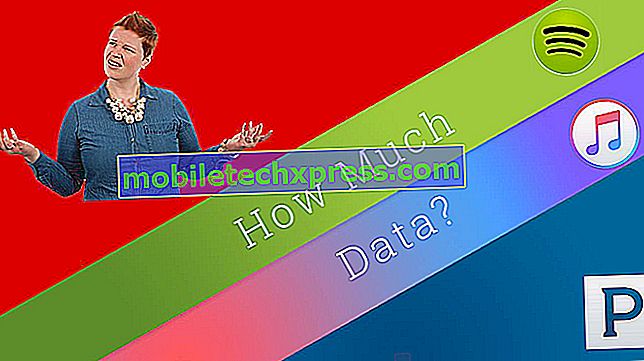




![วิธีแก้ไข Samsung Galaxy S5 ที่จะไม่เปิด [คู่มือการแก้ไขปัญหา]](https://uploads.mobiletechxpress.com/wp-content/android/953/how-fix-samsung-galaxy-s5-that-won-t-turn.png)
![วิธีแก้ไขปัญหาทั่วไป HTC One M8 และข้อผิดพลาด [ตอนที่ 23]](https://uploads.mobiletechxpress.com/wp-content/android/687/how-fix-common-htc-one-m8-problems-2.jpg)
![Samsung Galaxy Note 3 ปัญหาข้อผิดพลาดข้อบกพร่องการแก้ปัญหาและการแก้ไขปัญหา [ตอนที่ 72]](https://uploads.mobiletechxpress.com/wp-content/android/810/samsung-galaxy-note-3-problems-2.jpg)